Come iniziare
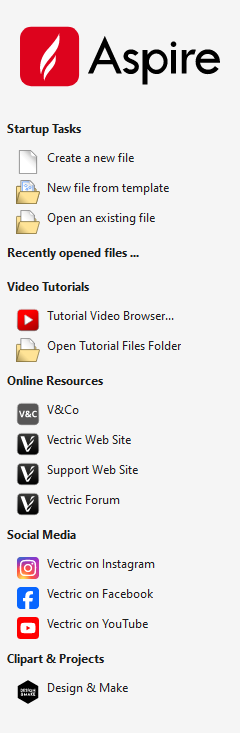
Il primo punto in un progetto consiste nel creare una nuova parte vuota, o importare dei dati esistenti con cui lavorare. In questa fase, occorre definire diversi parametri sulle dimensioni della parte e sulla sua posizione relativamente al punto di riferimento nella macchina CNC. In seguito, una volta definita la parte e avviati i lavori, si può desiderare di modificare le dimensioni del materiale, importare dati addizionali e gestire in generale l’andamento del progetto. In questa sezione del manuale, la creazione iniziale di una parte sarà trattata insieme a tutte le icone visualizzate nella sezione Operazioni file della scheda Disegno.
Quando si avvia per la prima volta il programma, saranno visualizzate le opzioni sull’Attività di avvio nella scheda sulla sinistra, oltre che un elenco delle 4 partiAspireaperte più di recente (si tratta di un elenco variabile che sarà popolato ogni volta che si esegue il software, e che inizialmente potrebbe essere vuoto).
 Attività di avvio e file aperti di recente
Attività di avvio e file aperti di recente
Quando avvii il programma per la prima volta vedrai le opzioni dell'attività di avvio nella scheda a sinistra e anche un elenco delle parti Aspire aperte più di recente.
Nella sezione Attività di avvio avrai la possibilità di creare un nuovo file, nuovo file da modello o aprire un file esistente.
La creazione di un nuovo file consente di specificare una dimensione e una posizione per un'area di lavoro vuota, impostare lo spessore del materiale e anche impostare la qualità del modello e persino il colore/materiale dell'ombreggiatura. Il processo per eseguire questa operazione verrà trattato nella sezione successiva (Opzioni del modulo di impostazione del lavoro).
Nuovo file da modello ti consentirà di avviare un progetto utilizzando un file modello precreato dal tuo computer. I file modello CRVT3D o CRVT conterranno le informazioni necessarie relative alle dimensioni del materiale, ecc. già incorporate. Può anche contenere vettori e percorsi utensile creati per questo file modello. I file modello vengono creati per le impostazioni che utilizzi regolarmente, quindi non è necessario crearli ogni volta.
Apri un file esistente ti consentirà di aprire un file pre-creato dal tuo computer. Potrebbe trattarsi di un file creato in precedenza (*.crv3d o .crv). In alternativa, potrebbe essere un layout vettoriale 2D da un altro sistema CAD (.dxf, *.eps, *.ai e *.pdf). Un file CRV3D o CRV conterrà le informazioni necessarie sulla dimensione del materiale ecc. già incorporate al suo interno. I formati 2D importeranno i dati nella dimensione e nella posizione in cui sono stati creati, ma richiederanno di passare attraverso il modulo Impostazione lavoro per verificare/modificare tutti i parametri della parte.
 Tutorial video
Tutorial video
Il browser Tutorial video aprirà il browser Web predefinito (in genere, Internet Explorer, Chrome o Firefox, a seconda della configurazione di Windows e delle preferenze personali). Il browser Web contiene diversi tutorial video e file associati, presentati in base al progetto o alla categoria di funzione, per aiutare ad apprendere in merito al software. Inizialmente, sarà necessario l’accesso a Internet per guardare o scaricare i video o i file; tuttavia, una volta scaricati, sarà possibile usare i materiali offline.
Ti consigliamo di iniziare con i nostri video dedicati Getting Started che coprono tutti i tipici progetti per principianti. Guarda il primo qui:
 Risorse online
Risorse online
Questa sezione comprende link diretti a siti Web e risorse Web utili, tra cui ClipArt e progetti disponibili per l’acquisto, il download e l’integrazione nei propri design. Tali link saranno inoltre aperti nel browser Web predefinito, e sarà necessario l’accesso a Internet per usarli.
 Mezzi sociali
Mezzi sociali
Questa sezione include collegamenti diretti agli account dei social media Vectric: qui puoi trovare le ultime notizie sul software, progetti gratuiti, suggerimenti e trucchi ed eventi. Questi collegamenti si apriranno anche nel browser Web predefinito e per utilizzarli sarà necessario l'accesso a Internet.